

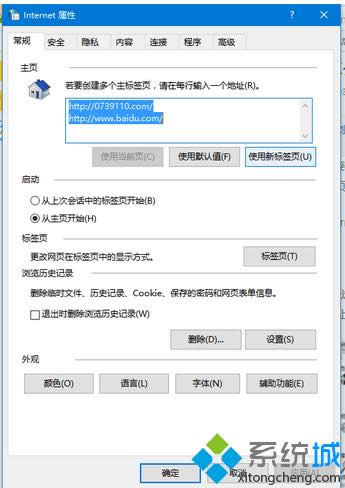
|
Windows 8是美国微软开发的新一代操作系统,Windows 8共有4个发行版本,分别面向不同用户和设备。于2012年10月26日发布。微软在Windows 8操作系统上对界面做了相当大的调整。取消了经典主题以及Windows 7和Vista的Aero效果,加入了ModernUI,和Windows传统界面并存。同时Windows徽标大幅简化,以反映新的Modern UI风格。前身旗形标志转化成梯形。 默认情况下,win8.1系统每个浏览器都可以设置主页,每次打开浏览器都希望能够弹出自己常用的导航页面,但是大部分用户都不知道浏览器可以同时设置多个主页,并且同时打开,那么需要什么要求吗?设置方法很简单,接下来小编给大家详细介绍一下win8.1浏览器同时设置多个主页的操作步骤。 1、首先点击浏览器右上角的菜单图标,在“工具”中点击“Internet选项”; 2、在Internet的常规标签下可以看到主页设置框,只要在每一行输入一个地址就可以设置多个主页了,设置完毕后点击“确定”退出即可;
3、如果你的电脑上安装了360安全卫士,他可能会自动锁定主页,那么在改之前就要先把多顶主页功能关闭。在安全卫士的左下角点击“防护中心”,在浏览器防护中点击上网首页防护,然后如图所示,将主页防护关闭。之后再按上面的步骤设置多个主页。
以上就是win8.1浏览器同时设置多个主页的操作步骤,如果你工作时需要打开多个页面,就可以用此方法设置,然后点击“主页”键一键打开。 Windows 8是对云计算、智能移动设备、自然人机交互等新技术新概念的全面融合,也是“三屏一云”战略的一个重要环节。Windows 8提供了一个跨越电脑、笔记本电脑、平板电脑和智能手机的统一平台。 |
温馨提示:喜欢本站的话,请收藏一下本站!